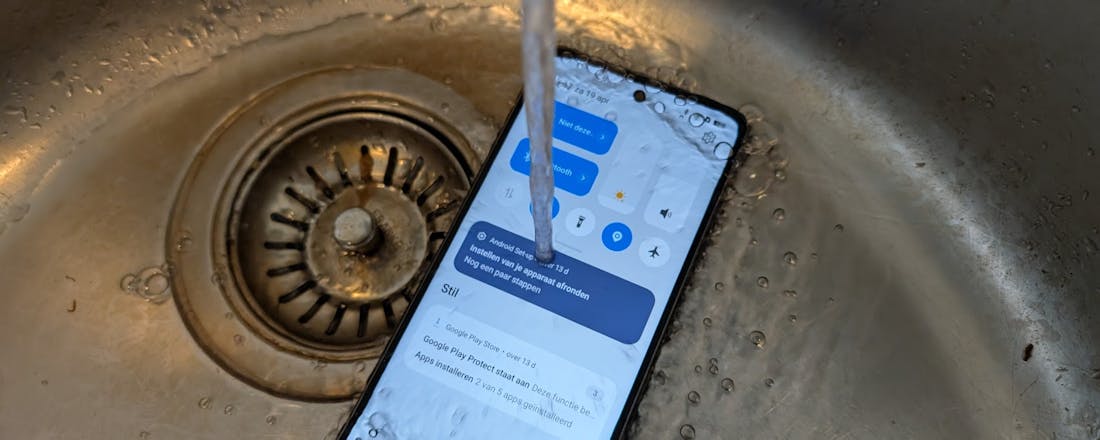6 tips om zuiniger te printen
Er zijn genoeg manieren om je printergebruik te optimaliseren. Een manier is om je printer zuiniger in te zetten. Je bespaart er inkt en papier mee en het is een stuk beter voor het milieu. Wij geven zes tips.
Tip 01: ECO-font
Minder afdrukken is niet alleen goedkoper, maar is ook milieuvriendelijker. Voldoende redenen, zo lijkt ons, om hier aandacht aan te besteden. Als je veel tekstafdrukken maakt, kan de keuze van het lettertype al snel een substantieel verschil maken. Met het gratis lettertype Ecofont Vera Sans kan je je inktverbruik met circa 25% reduceren. Om het lettertype in Windows 7 of 8 te installeren, klik je met rechts op het gedownloade ttf-bestand en selecteer je Installeren. Het duikt dan meteen op in de lijst met lettertypes van onder meer een applicatie als Word. Het geheim van de inktreductie? Elk teken van dit lettertype bevat kleine gaatjes waardoor je automatisch minder inkt verbruikt. De tekst blijft gelukkig wel goed leesbaar.
©PXimport
Tip 01 Tekst met gaatjes.
Tip 02: Inktverspilling
Afhankelijk van je printer(model) kan er ook veel inkt verloren gaan als het toestel een onderhoudsbeurt van de printkoppen uitvoert (de 'cleaning cycle'). Wanneer dat precies gebeurt, hangt vooral af van het toestel zelf. Sommige toestellen doen dat wanneer je de printer uit- en weer aanzet. Lijkt het er inderdaad op dat je printer de koppen schoonmaakt telkens als je vanuit de echte uitstand de printer aanzet (dat kun je normaliter horen), dan ben je vrijwel zeker goedkoper af wanneer je de printer in stand-by laat staan, ook al verbruikt die dan een minimale hoeveelheid energie. Bij nagenoeg alle printers echter wordt er aanzienlijk meer inkt verbruikt wanneer je de afdrukken verspreidt over enkele dagen of weken, dan wanneer je die afdrukken onmiddellijk na elkaar maakt (zie ook afbeelding).
©PXimport
Tip 02 Continu printen versus (kolom 1) versus verspreid afdrukken (kolommen 2 en 3): een aanzienlijk prijsverschil! (bron: Which, Tech Daily)
Tip 03: In batch
Met tip 02 in het achterhoofd heeft een tool als Print Conductor nog meer nut. Hiermee kun je namelijk uiteenlopende printopdrachten opsparen om die vervolgens in één groep af te drukken. De gratis versie is beperkt tot niet-commercieel gebruik. De werking is eenvoudig genoeg: je versleept de gewenste documenten naar het venster of je voegt die toe via het menu Add documents of Add folder. Je hoeft dan maar de printer te selecteren en de tool drukt de gevraagde documenten na elkaar af. Het is ook mogelijk aan te geven dat je van elk document slechts een x-aantal pagina's wilt afdrukken en uiteraard kun je eerst nog de printereigenschappen instellen. Handig is dat je zo'n documentenlijst kunt exporteren en weer importeren mocht je die later nogmaals willen printen. Print Conductor ondersteunt een hele reeks documentformaten, waaronder Microsoft Office en HTML evenals diverse afbeeldingsformaten.
©PXimport
Tip 03 Alle gevraagde documenten, klaar voor het afdrukken.
Tip 04: Gestript
Er is nog een manier waarop je op inkt én ook op papier kunt besparen: als je niet langer overbodige dingen print zoals vaak gebeurt wanneer je webpagina's print (denk aan onnodige banners, menubalken en andere kolommen). Daar bestaan een paar uiteenlopende gratis diensten en tools voor. Eén ervan is iPrint. Deze tool, die zich als een virtuele printer installeert, laat je printopdrachten verzamelen, verschillende pagina's verkleind afdrukken op één vel papier en ongewenste pagina's snel verwijderen.
De tool PrintWhatYouLike is beschikbaar als bookmarklet voor je browser of als Chrome-extensie en is specifiek bedoeld voor het afdrukken van webpagina's. Met enkele muisklikken verwijder je de onderdelen die je niet mee wilt afdrukken of haal je de achtergrond en afbeeldingen weg. CleanPrint is vergelijkbaar met PrintWhatYouLike. Ook deze tool nestelt zich in je browser en mikt derhalve op het zuiniger afdrukken van webpagina's. Met één druk op de knop maakt deze tool ook alle zwarte tekst grijs, dat bespaart nog meer inkt. CleanPrint weet doorgaans wel beter de tekstlay-out te behouden dan PrintWhatYouLike.
©PXimport
Tip 04 De website van Tips & Trucs, door CleanPrint gestript tot het absolute minimum.
Tip 05: Zuinige site
CleanPrint maakt het ook mogelijk je eigen blog of website van een speciale printknop te voorzien, wat het je bezoekers makkelijker maakt om zelf ook zuinige(re) afdrukken te maken. Daarmee maak je ook een 'milieuvriendelijk statement' voor jezelf of je bedrijf. Surf naar deze website en vul de gevraagde gegevens in, waaronder de URL van je website en je e-mailadres. Geef aan welke knoppen je op je webpagina wilt: Print, PDF en/of Email en in welke stijl je die knoppen wenst. Plaats een vinkje bij I agree to terms en druk op de knop Generate CleanPrint Tag. De bijhorende HTML-code verschijnt in een apart paneel. Het bovenste gedeelte plaats je binnen de -tags van de broncode van je pagina, het onderste gedeelte plaats je binnen de -tags, op de plaats waar je de knoppen wilt zien verschijnen. Drukt een bezoeker de CleanPrint-knop in, dan krijgt hij de knoppenbalk van CleanPrint te zien zoals in tip 04.
©PXimport
Tip 05 Bied op je eigen site of blog ook een printzuinige afdrukknop aan.
Tip 06: Ultieme besparing
De ultieme vorm van besparing is natuurlijk ... niets afdrukken! Wil je toch uiteenlopende documenten vlot kunnen lezen, ook onderweg op je mobiele apparaat bijvoorbeeld, dan kun je eventueel overwegen die in een universeel en portabel formaat te bewaren. Pdf is daar prima geschikt voor. Om vanuit welke applicatie dan ook een pdf-document te creëren, kun je een virtuele pdf-printer installeren zoals het gratis BullZip PDF Printer. Na de installatie duikt de tool op in je lijst met geïnstalleerde printers, net als een fysiek apparaat. Druk je echter naar deze virtuele printer af, dan onderschept BullZip de opdracht en zet die het document om in een pdf-bestand. Je krijgt nog wel de gelegenheid om de kwaliteit van je afbeeldingen aan te passen, een watermerk toe te voegen, het document van een wachtwoord te voorzien enzovoort.
Een uitstekende en gratis tool om je pdf-archief te beheren is Benubird PDF. Dat werkt in elk geval makkelijker dan een stapel afgedrukte papieren te moeten doorzoeken.
©PXimport
Tip 06 Overzichtelijk en zeer goedkoop: 'afdrukken' naar een virtuele pdf-printer.